电脑默认浏览器设置方法是一个简单但重要的操作,它可以让您更快速地访问您喜爱的浏览器,并将其设为默认浏览器,提供更好的上网体验。在本文中,我们将为您介绍如何设置您最喜欢的浏览器为默认浏览器的简单步骤。
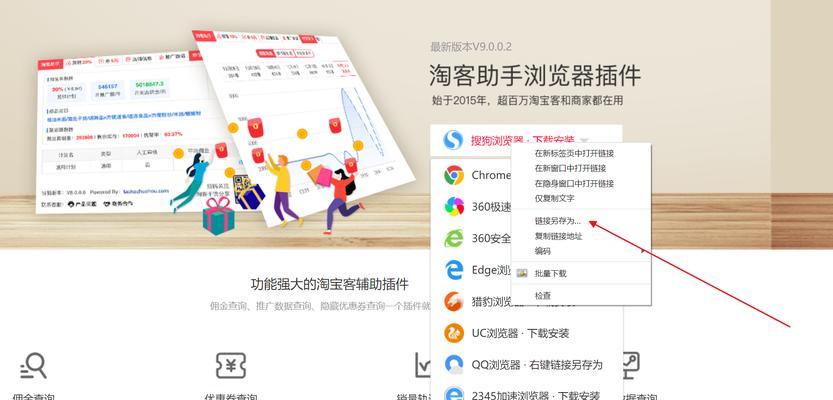
什么是默认浏览器?
默认浏览器是指当您点击链接或打开一个网页时,电脑会自动使用的浏览器。它是您在没有明确指定使用哪个浏览器时,系统会自动选择的首选浏览器。
打开默认应用设置
1.点击电脑左下角开始菜单。
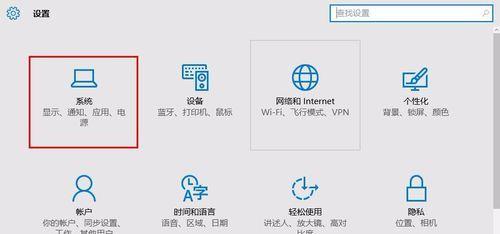
2.选择“设置”。
3.在“设置”窗口中,点击“应用”。
4.在左侧导航栏中,选择“默认应用”。
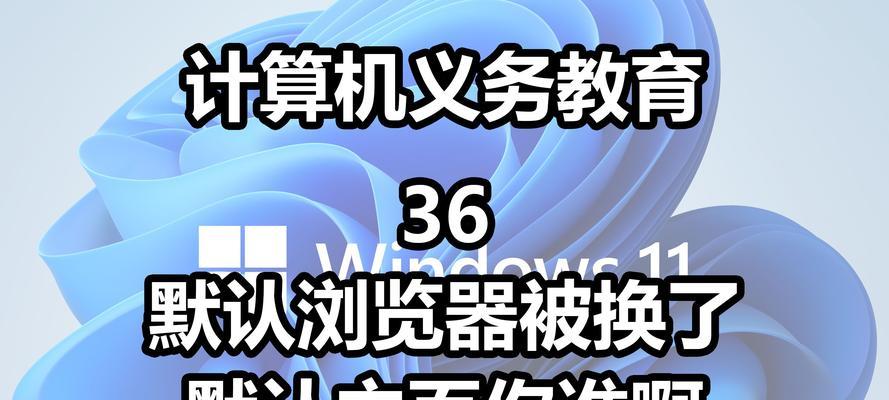
选择默认浏览器
1.在“默认应用”窗口中,找到“Web浏览器”选项,并点击下拉菜单。
2.在下拉菜单中,选择您喜欢的浏览器。
使用控制面板设置默认浏览器
1.打开控制面板。
2.在控制面板窗口中,点击“程序”。
3.在“程序”窗口中,找到“默认程序”并点击。
4.在“默认程序”窗口中,点击“设置程序访问和计算机默认值”。
选择默认浏览器
1.在“程序和功能”窗口中,找到“Web浏览器”选项,并点击下拉菜单。
2.在下拉菜单中,选择您喜欢的浏览器。
使用浏览器设置
1.打开您喜欢的浏览器。
2.点击浏览器右上角的菜单按钮。
3.在菜单中,选择“设置”或类似选项。
4.在“设置”界面中,找到“将此浏览器设为默认浏览器”的选项,并点击。
确认默认浏览器设置
1.设置成功后,您的电脑将会使用您选择的浏览器作为默认浏览器。
2.您可以通过点击链接或打开网页来确认是否已成功设置。
为什么要设置默认浏览器?
设置默认浏览器可以帮助您节省时间和精力,避免每次打开链接时都需要手动选择浏览器的麻烦。同时,您可以享受到自己选择的浏览器所提供的个性化特性和功能。
常见问题与解决方法
1.如果您的电脑上没有安装您喜欢的浏览器,您需要先下载并安装它。
2.如果设置失败,请确保您有管理员权限,并重试设置步骤。
通过以上简单的步骤,您可以轻松地将自己喜欢的浏览器设置为电脑的默认浏览器。这样,每次打开链接时,您就能够立即使用自己喜欢的浏览器,享受更好的上网体验。记住,设置默认浏览器只需要几分钟,但它会为您带来更多便利和快乐。
标签: #默认浏览器设置

